实验1 Debug命令使用
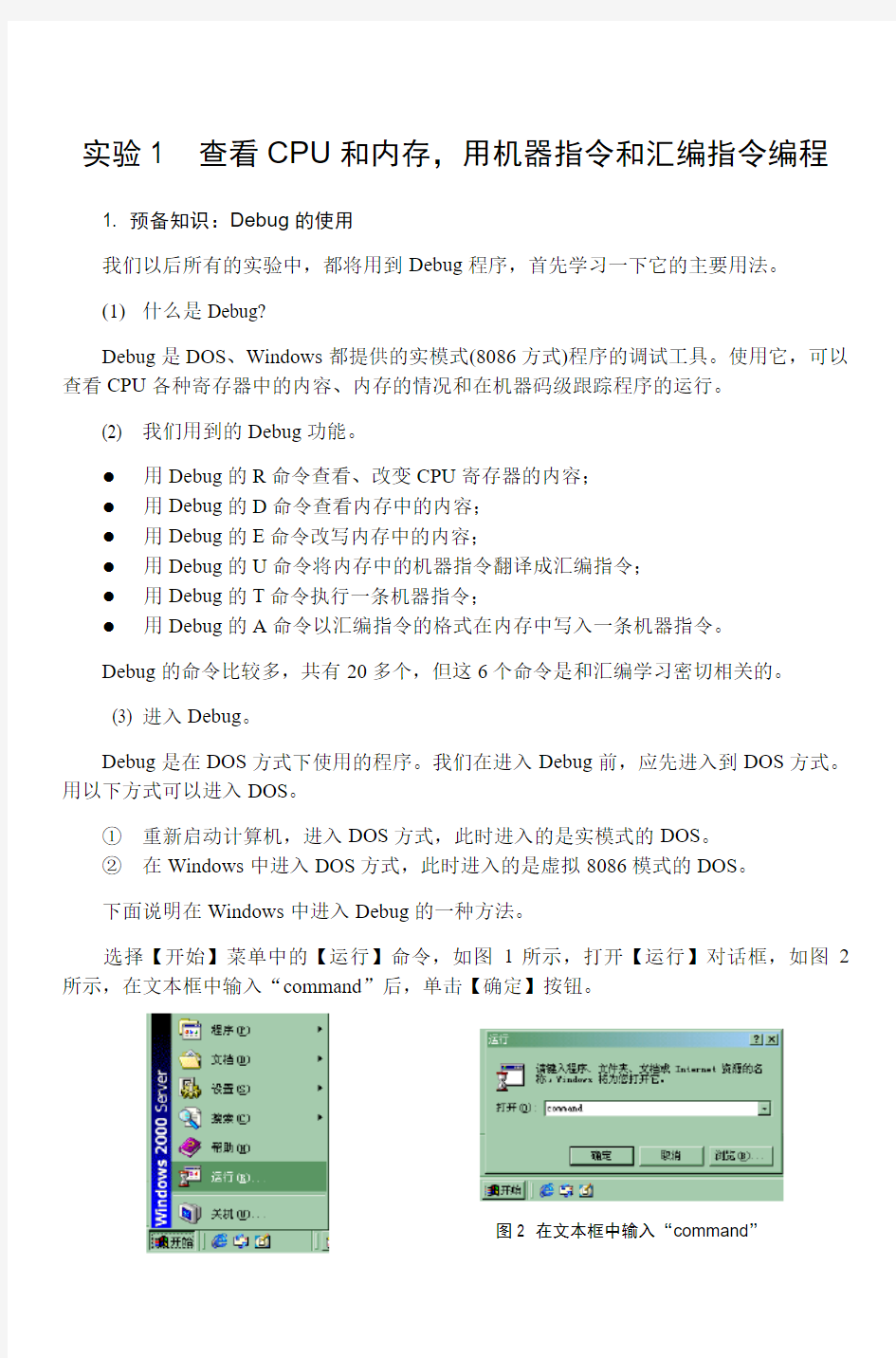
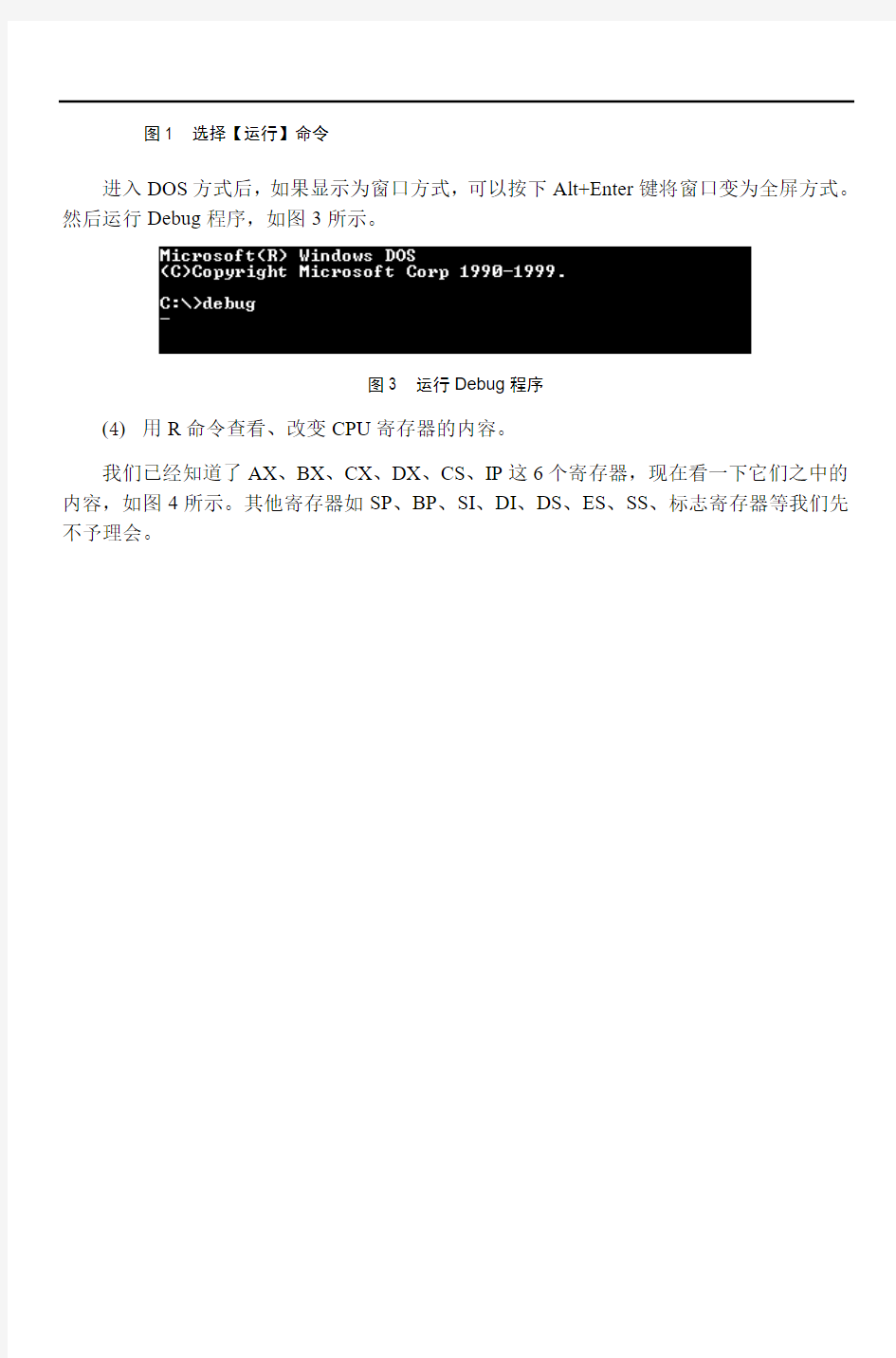
实验1 查看CPU和内存,用机器指令和汇编指令编程
1. 预备知识:Debug的使用
我们以后所有的实验中,都将用到Debug程序,首先学习一下它的主要用法。
(1)什么是Debug?
Debug是DOS、Windows都提供的实模式(8086方式)程序的调试工具。使用它,可以查看CPU各种寄存器中的内容、内存的情况和在机器码级跟踪程序的运行。
(2) 我们用到的Debug功能。
●用Debug的R命令查看、改变CPU寄存器的内容;
●用Debug的D命令查看内存中的内容;
●用Debug的E命令改写内存中的内容;
●用Debug的U命令将内存中的机器指令翻译成汇编指令;
●用Debug的T命令执行一条机器指令;
●用Debug的A命令以汇编指令的格式在内存中写入一条机器指令。
Debug的命令比较多,共有20多个,但这6个命令是和汇编学习密切相关的。
(3) 进入Debug。
Debug是在DOS方式下使用的程序。我们在进入Debug前,应先进入到DOS方式。用以下方式可以进入DOS。
①重新启动计算机,进入DOS方式,此时进入的是实模式的DOS。
②在Windows中进入DOS方式,此时进入的是虚拟8086模式的DOS。
下面说明在Windows中进入Debug的一种方法。
选择【开始】菜单中的【运行】命令,如图1所示,打开【运行】对话框,如图2所示,在文本框中输入“command”后,单击【确定】按钮。
图2 在文本框中输入“command”
图1 选择【运行】命令
进入DOS方式后,如果显示为窗口方式,可以按下Alt+Enter键将窗口变为全屏方式。然后运行Debug程序,如图3所示。
图3 运行Debug程序
(4)用R命令查看、改变CPU寄存器的内容。
我们已经知道了AX、BX、CX、DX、CS、IP这6个寄存器,现在看一下它们之中的内容,如图4所示。其他寄存器如SP、BP、SI、DI、DS、ES、SS、标志寄存器等我们先不予理会。
图4 使用R命令查看CPU中各个寄存器中的内容
注意CS和IP的值,CS=0CA2,IP=0100,也就是说,内存0CA2:0100处的指令为CPU 当前要读取、执行的指令。在所有寄存器的下方,Debug还列出了CS:IP所指向的内存单元处所存放的机器码,并将它翻译为汇编指令。可以看到,CS:IP所指向的内存单元为0CA2:0100,此处存放的机器码为02 75 48,对应的汇编指令为ADD DH,[DI+48](这条指令的含义我们还不知道,先不必深究)。
还可以用R命令来改变寄存器中的内容,如图5所示。
图5 用R命令修改寄存器AX中的内容
若要修改一个寄存器中的值,比如AX中的值,可用R 命令后加寄存器名来进行,输入“r ax”后按Enter键,将出现“:”作为输入提示,在后面输入要写入的数据后按Enter 键,即完成了对AX中内容的修改。若想看一下修改的结果,可再用R命令查看,如图6所示。
图6 用R命令修改CS和IP中的内容
在图6中,一进入Debug,用R命令查看,CS:IP指向0B39:0100,此处存放的机器码为40,对应的汇编指令是INC AX;
接着,用R命令将IP修改为200,则CS:IP指向0B39:0200,此处存放的机器码为5B,对应的汇编指令是POP BX;
接着,用R命令将CS修改为ff00,则CS:IP指向ff00:0200,此处存放的机器码为51,对应的汇编指令是PUSH CX。
(5) 用Debug的D命令查看内存中的内容。
用Debug的D命令,可以查看内存中的内容,D命令的格式较多,这里只介绍在本次实验中用到的格式。
如果我们想知道内存10000H处的内容,可以用“d 段地址:偏移地址”的格式来查看,如图7所示。
图7 用D命令查看内存1000:0处的内容
要查看内存10000H处的内容,首先将这个地址表示为段地址:偏移地址的格式,可以是1000:0,然后用“d 1000:0”列出1000:0处的内容。
使用“d 段地址:偏移地址”的格式,Debug将列出从指定内存单元开始的128个内存单元的内容。图7中,在使用d 1000:0后,Debug列出了1000:0~1000:7F中的内容。
使用D命令,Debug将输出3部分内容(如图7所示)。
①中间是从指定地址开始的128个内存单元的内容,用十六进制的格式输出,每行的输出从16的整数倍的地址开始,最多输出16个单元的内容。从图中,我们可以知道,内存1000:0单元中的内容是72H,内存1000:1单元中的内容是64H,内存1000:0~1000:F 中的内容都在第一行;内存1000:10中的内容是6DH,内存1000:11处的内容是61H,内存1000:10~1000:1F中的内容都在第二行。注意在每行的中间有一个“-”,它将每行的输出分为两部分,这样便于查看。比如,要想从图中找出1000:6B单元中内容,可以从1000:60找到行,“-”前面是1000:60~1000:67的8个单元,后面是1000:68~1000:6F的8个单元,这样我们就可以从1000:68单元向后数3个单元,找到1000:6B单元,可以看到,1000:6B 中的内容为67H。
②左边是每行的起始地址。
③右边是每个内存单元中的数据对应的可显示的ASCII码字符。比如,内存单元1000:0、1000:1、1000:2中存放的数据是72H、64H、73H,它对应的ASCII字符分别是“r”、“d”、“s”;内存单元1000:36中的数据是0AH,它没有对应可显示的ASCII字符,Debug 就用“.”来代替。
注意,我们看到的内存中的内容,在不同的计算机中是不一样的,也可能每次用Debug 看到的内容都不相同,因为我们用Debug看到的都是原来就在内存中的内容,这些内容受随时都有可能变化的系统环境的影响。当然,我们也可以改变内存、寄存器中的内容。
我们使用d 1000:9查看1000:9处的内容,Debug将怎样输出呢?如图8所示。
图8 查看1000:9处的内容
Debug从1000:9开始显示,一直到1000:88,一共是128个字节。第一行中的1000:0~1000:8单元中的内容不显示。
在一进入Debug后,用D命令直接查看,将列出Debug预设的地址处的内容,如图9所示。
图9 列出Debug预设的地址处的内容
在使用“d 段地址:偏移地址”之后,接着使用D命令,可列出后续的内容,如图10所示。
也可以指定D命令的查看范围,此时采用“d 段地址:起始偏移地址结尾偏移地址”的格式。比如要看1000:0~1000:9中的内容,可以用“d 1000:0 9”实现,如图11所示。
图10 列出后续的内容
图11 查看1000:0~1000:9单元中的内容
如果我们就想查看内存单元10000H中的内容,可以用图12中的任何一种方法看到,因为图中的所有“段地址:偏移地址”都表示了10000H 这一物理地址。
图12 用3种不同的段地址和偏移地址查看同一个物理地址中的内容
(6) 用Debug的E命令改写内存中的内容。
可以使用E命令来改写内存中的内容,比如,要将内存1000:0~1000:9单元中的内容分别写为0、1、2、3、4、5、6、7、8、9,可以用“e 起始地址数据数据数据……”的格式来进行,如图13所示。
图13 用E命令修改从1000:0开始的10个单元的内容
图13中,先用D命令查看1000:0~1000:f单元的内容,再用E命令修改从1000:0开始的10个单元的内容,最后用D命令查看1000:0~1000:f中内容的变化。
也可以采用提问的方式来一个一个地改写内存中的内容,如图14所示。
图14 用E命令修改从1000:10开始的4个单元的内容
如图14中,可以用E命令以提问的方式来逐个地修改从某一地址开始的内存单元中的内容,以从1000:10单元开始为例,步骤如下。
①输入e 1000:10,按Enter键。
②Debug 显示起始地址1000:0010,和第一单元(即1000:0010单元)的原始内容:6D,然后光标停在“.”的后面提示输入想要写入的数据,此时可以有两个选择:其一为输入数据(我们输入的是0),然后按空格键,即用输入的数据改写当前的内存单元;其二为不输入数据,直接按空格键,则不对当前内存单元进行改写。
③当前单元处理完成后(不论是改写或没有改写,只要按了空格键,就表示处理完成),Debug将接着显示下一个内存单元的原始内容,并提示进行修改,读者可以用同样的方法处理。
④所有希望改写的内存单元改写完毕后,按Enter键,E命令操作结束。
可以用E命令向内存中写入字符,比如,用E命令从内存1000:0开始写入数值1、字符“a”、数值2、字符“b”、数值3、字符“c”,可采用图15中所示的方法进行。
图15 用E命令向内存中写入字符
从图15中可以看出,Debug对E命令的执行结果是,向1000:0、1000:2、1000:4单元中写入数值1、2、3,向1000:1、1000:3、1000: 5单元中写入字符“a”、“b”、“c”的ASCII码值:61H、62H、63H。
也可以用E命令向内存中写入字符串,比如,用E命令从内存1000:0开始写入:数值1、字符串“a+b”、数值2、字符串“c++”、字符3、字符串“IBM”,如图16所示。
(7)用E命令向内存中写入机器码,用U命令查看内存中机器码的含义,用T命令执行内存中的机器码。
图16 用E命令向内存中写入字符串
如何向内存中写入机器码呢?我们知道,机器码也是数据,当然可以用E命令将机器码写入内存。比如我们要从内存1000:0单元开始写入这样一段机器码:
机器码对应的汇编指令
b80100 mov ax,0001
b90200 mov cx,0002
01c8 add ax,cx
可用如图17中所示的方法进行。
图17 用E命令将机器码写入内存
如何查看写入的或内存中原有的机器码所对应的汇编指令呢?可以使用U命令。比如可以用U命令将从1000:0开始的内存单元中的内容翻译为汇编指令,并显示出来,如图18所示。
图18 用U命令将内存单元中的内容翻译为汇编指令显示
图18中,首先用E命令向从1000:0开始的内存单元中写入了8个字节的机器码;然后用D命令查看内存1000:0~1000:1f中的数据(从数据的角度看一下写入的内容);最后用U命令查看从1000:0开始的内存单元中的机器指令和它们所对应的汇编指令。
U命令的显示输出分为3部分,每一条机器指令的地址、机器指令、机器指令所对应的汇编指令。我们可以看到:
1000:0 处存放的是写入的机器码b8 01 00所组成的机器指令,对应的汇编指令是mov ax,1;
1000:3 处存放的是写入的机器码b9 02 00所组成的机器指令;对应的汇编指令是mov cx,2;
1000:6 处存放的是写入的机器码01 c8所组成的机器指令;对应的汇编指令是add ax,cx;
1000:8 处存放的是内存中的机器码03 49 42所组成的机器指令;对应的汇编指令是add cx,[bx+di+42]。
由此,我们可以再一次看到内存中的数据和代码没有任何区别,关键在于如何解释。
如何执行我们写入的机器指令呢?使用Debug的T命令可以执行一条或多条指令,简单地使用T命令,可以执行CS:IP指向的指令,如图19所示。
图19 使用T命令执行CS:IP指向的指令
图19中,首先用E命令向从1000:0开始的内存单元中写入了8个字节的机器码;然后用R命令查看CPU中寄存器的状态,可以看到,CS=0b39H、IP=0100H,指向内存0b39:0100;若要用T命令控制CPU执行我们写到1000:0的指令,必须先让CS:IP指向1000:0;接着用R命令修改CS、IP中的内容,使CS:IP指向1000:0。
完成上面的步骤后,就可以使用T命令来执行我们写入的指令了(此时,CS:IP指向我们的指令所在的内存单元)。执行T命令后,CPU执行CS:IP指向的指令,则1000:0处的指令b8 01 00(mov ax,0001)得到执行,指令执行后,Debug显示输出CPU中寄存器的状态。
注意,指令执行后,AX中的内容被改写为1,IP改变为IP+3(因为mov ax,0001的指令长度为3个字节),CS:IP指向下一条指令。
接着图19,我们可以继续使用T命令执行下面的指令,如图20所示。
图20 用T命令继续执行
在图20中,用T命令继续执行后面的指令,注意每条指令执行后,CPU相关寄存器内容的变化。
(8) 用Debug的A命令以汇编指令的形式在内存中写入机器指令。
前面我们使用E命令写入机器指令,这样做很不方便,最好能直接以汇编指令的形式写入指令。为此,Debug提供了A命令。A命令的使用方法如图21所示。
图21 用A命令向从1000:0开始的内存单元中写入指令
图21中,首先用A命令,以汇编语言向从1000:0开始的内存单元中写入了几条指令,然后用D命令查看A命令的执行结果。可以看到,在使用A命令写入指令时,我们输入的是汇编指令,Debug将这些汇编指令翻译为对应的机器指令,将它们的机器码写入内存。
使用A命令写入汇编指令时,在给出的起始地址后直接按Enter键表示操作结束。
如图22中,简单地用A命令,从一个预设的地址开始输入指令。
图22 从一个预设的地址开始输入指令
本次实验中需要用到的命令
查看、修改CPU中寄存器的内容:R命令
查看内存中的内容:D命令
修改内存中的内容:E命令(可以写入数据、指令,在内存中,它们实际上没有区别)
将内存中的内容解释为机器指令和对应的汇编指令:U命令
执行CS:IP指向的内存单元处的指令:T命令
以汇编指令的形式向内存中写入指令:A命令
在预备知识中,详细讲解了Debug的基本功能和用法。在汇编语言的学习中,Debug是一个经常用到的工具,在学习预备知识中,应该一边看书一边在机器上操作。
前面提到,我们的原则是:以后用到的,以后再说。所以在这里只讲了一些在本次实验中需要用到的命令的相关的使用方法。以后根据需要,我们会讲解其他的用法。
2. 实验任务
(1)使用Debug,将上面的程序段写入内存,逐条执行,观察每条指令执行后,CPU 中相关寄存器中内容的变化。
机器码汇编指令
b8 20 4e mov ax,4E20H
05 16 14 add ax,1416H
bb 00 20 mov bx,2000H
01 d8 add ax,bx
89 c3 mov bx,ax
01 d8 add ax,bx
b8 1a 00 mov ax,001AH
bb 26 00 mov bx,0026H
00 d8 add al,bl
00 dc add ah,bl
00 c7 add bh,al
b4 00 mov ah,0
00 d8 add al,bl
04 9c add al,9CH
提示,可用E命令和A命令以两种方式将指令写入内存。注意用T命令执行时,CS:IP 的指向。
(2)将下面3条指令写入从2000:0开始的内存单元中,利用这3条指令计算2的8次方。
mov ax,1
jmp 2000:0003
(3)查看内存中的内容。
PC机主板上的ROM中写有一个生产日期,在内存FFF00H~FFFFFH的某几个单元中,请找到这个生产日期并试图改变它。
(4)向内存从B8100H开始的单元中填写数据,如:
-e B810:0000 01 01 02 02 03 03 04 04
请读者先填写不同的数据,观察产生的现象;再改变填写的地址,观察产生的现象。
常用网络测试命令实验报告
西安郵電學院 计算机网络技术及应用实验 报告书 院部名称:管理工程学院 学生姓名:XXX 专业名称:信息管理与信息系统班级:10XX 学号:0210XXXX 时间:2012年 5 月 4 日
一、实验目的 1.掌握基本的网络知识。 2.掌握CMD一些基本命令,并学会运用这些命令排除一些基本问题。 二、具体实验内容及步骤 1.Ping命令的使用 点击―开始‖—〉―运行‖,在―运行‖对话框―打开‖后键入cmd,按―确定‖,到命令行方式下。 实验步骤: 1)回环测试。这个ping命令被送到本地计算机IP软件。这一命令可以用来检测TCP/IP的安装或运行存在的某些最基本的问题。 C:\>ping 127.0.0.1 2)Localhost是127.0.0.1的别名,我们也可以利用localhost来进行回环测试,每台计算机都能够将名称localhost转换成地址127.0.0.1。如果做不到这一点,则表示主机文件(host)中存在问题。 C:\>ping localhost
3)Ping本机IP。若无回复,说明本地计算机的TCP/IP安装或配置存在问题。 C:\>ping –t 192.168.2.37 在命令中加入参数-t,本地计算机应该始终对该ping命令做出应答,使用ctrl+C终止操作。 4)Ping局域网内其它主机IP。该命令对局域网内的其它主机发送回送请求信息。
如果能够收到对方主机的回送应答信息,表明本地网络中的网卡和传输媒体运行正常。 C:\>ping 192.168.2.55 5)Ping网关:如果能够收到应答信息,则表明网络中的网关路由器运行正常。 C:\>ping 192.168.2.1 6)Ping域名服务器:如果能够收到应答信息,则表明网络中的域名服务器运行正常。 C:\>ping 202.117.128.2
实验二 Tutorial 2 Linux 基本命令操作2
Tutorial 2 Linux 基本命令操作2 1 实验简介 虽然目前linux 图像界面的使用已相当的方便,但是有些操作还是在字符界面下使用比较灵活。除此之外,使用字符界面登陆linux 系统,系统资源的消耗也比较少,从而可以提高系统性能。 本次实验内容主要包括:linxu 下文件和目录操作命令的使用方法。 2 实验目的 (1)掌握远程登录Linux 系统的软件putty 的基本用法。 (2)掌握文件和目录的区别 (3)熟悉文件和目录的相关操作:建立、复制、移动、删除、重命名、查找、统计等 (4)掌握输入、输出重定向的用法 (5)掌握find 的常见查找模式 (6)理解文件的类型及查看 3 实验准备 (1)了解远程登录的概念,以及远程登录软件putty。 (2)了解linux 命令行的基本概念,掌握通配符的使用方法。 (3)了解绝对路径和相对路径的概念及表达方法。 4 远程登录软件putty的基本用法实验步骤 基本做法同实验1. 5 Linux 文件和目录操作命令 说明:在下面的文档中的$为系统提示符。 (1) 使用cd 和pwd 命令,掌握相对路径和绝对路径。 对照右图,假如从目录user3 开始,键完以下命令后,你的位置会在哪里。 请将结果填在横线上。 $pwd /home/user3 $cd .. $pwd $cd.. $cd usr $pwd $cd /usr $pwd $cd.. /tmp $pwd $cd.
$pwd (2)检查当前的子目录pwd。 $ pwd (3) 在你的注册目录下创建(mkdir)子目录:dir1、dir2。 $ mkdir dir1 dir2 (4) 在你的主目录中创建一个叫junk 的目录。将这个目录变为工作目录,应当使用什么命令?这个新目录的绝对路径名是什么? (5) 在主目录创建以下目录,要求只能用一个命令行: junk/dira/dirl junk/dira junk/dira/dir2 junk/dira/dirl/dirc 你碰到什么问题了吗?如果碰到问题,在重试之前,将刚才创建的所有目录删除,这个删除应该使用哪一个命令?mkdir –p junk/dira/dir1/dirc junk/dira/dir2 (-p创建父目录) (6) 在主目录仅使用rmdir 命令,删除在junk 目录下的所有子目录。仅用一个rmdir 命令如何实现这一操作? rmdir {junk/dira/dir2,junk/dira/dir1/dirc,junk/dira/dir1,junk/dira} (7) 使用“touch 文件名”方法在你的注册目录下建立文件file1 和file2 $touch file1 file2 (8) 将file1 file2 复制到dir1 中,并察看注册目录与dir1 目录下有何变化? $ cp file1 file2 dir1 (9) 将文件file1,file2 从注册目录移动至dir2 中,再察看注册目录与dir2目录有何变化? $mv file1 file2 dir2 (10) 将dir2 中的文件file1 改名为myfile1 $ mv /dir2/file1 /dir2/myfile1 (11) 请使用绝对路径删除文件myfile1 $ rm /root/dir2/myfile1 (12)分屏显示/bin 目录下文件的详细信息。 $cd /bin $list –l | more (13)回到根目录,利用cp 命令复制系统文件/etc/profile 到当前目录下。 $ cd ~ $ cp /etc/profile . (14)复制文件profile 到一个新文件profile.bak,作为备份。 (15)用less 命令分屏查看文件profile 的内容,注意练习less 命令的各个子命令,如b、空格键、q 、/字符串(查找)等,并对then 关键字查找。 (16)用grep 命令在profile 文件中对关键字then 进行查询。 (17) 在家目录下创建目录test,并复制/etc 目录下的最后四个字符为.ini的文件到test 目录下。 (18)使用gzip 命令对test 下的文件进行压缩。 (19)使用tar 命令对test 下的文件打包。 (20)把用tar 命令打包的文件解包,并用gzip 命令对文件进行解压缩。 (21)利用tar 命令把test 中的文件压缩打包。 (22) 在/var/lib 目录下查找所有文件其所有者是games 用户的文件。
实验报告2 常用网络命令的使用
计算机网络实验报告 班级信工(2)班日期 2016-5-12 学号 20130702047 姓名李格 实验名称常用网络命令的使用 一、实验目的 1. 掌握几种常用的网络命令,通过使用这些命令能检测常见网络故障。 2. 理解各命令的含义,并能解释其显示内容的意义。 二、实验步骤 (一)ping 命令的使用 1、单击开始按钮,输入cmd 并按回车键,进入windows DOS环境。 2、输入ping/? 回车,了解ping命令的基本用法。结果如下: 最常用的ping命令是在ping后面直接跟域名或IP地址。测试内网或外网的联通情况。 3、依次输入以下命令并查看分析结果。 (1)输入ping https://www.360docs.net/doc/6f2273418.html,并回车查看分析结果。 结果如下:
分析: (2)输入ping 218.197.176.10并回车查看分析结果。结果如下: 分析: (3)输入ping https://www.360docs.net/doc/6f2273418.html, 并回车查看分析结果。结果如下: 分析: (3)输入pi ng 121.14.1.189 并回车查看分析结果。
结果如下: 分析: 4、使用不同的参数测试ping命令。 结果如下: 分析: (二)ipconfig 命令的使用 1、单击开始按钮,输入cmd 并按回车键,进入windows DOS环境。 2、输入ipconfig/? 回车,了解ipconfig 命令的基本用法。结果如下:
3、依次输入以下命令并查看分析结果。 (1)输入ipconfig 并回车查看并分析结果。结果如下:
分析: (2)输入ipconfig/all 并回车查看分析结果。结果:
实验二 Linux常用命令的使用(一)
实验二 Linux 常用命令的使用(一) 一、实验目的 1. 掌握Linux 系统开机启动和退出的方法 2. 掌握Linux 系统中获取命令帮助的方法 3. 掌握Linux 系统命令格式 4. 掌握Linux 系统中常用命令的作用和命令中各选项的作用 二、实验环境 安装了Red Hat Linux9.0/Fedora 系统的计算机一台 三、实验内容及步骤 (一)Linux 操作系统的登录和退出 【操作任务1】登录Linux 操作系统 【操作步骤】 (1)在开始---程序---Vmware 菜单中启动虚拟机,在打开的虚拟机界面中选择要启动的操作系统选项卡,点击启动图标。如下图所示。 (2)等待一段时间后,将出现登陆对话框,选择其中一个用户,输入用户名和密码后,即可登陆Linux 操作系统。如下图所示。(如果要登陆root 用户,请选择‖其他…‖,然后输入用户名:root 和相应的密码,点击“登陆”按钮)
输入用户名 root
(3)点击登陆按钮后,即可成功登陆。如下图。(注意,如果以root 超级管理员用户身份登陆,系统会弹出对话框询问,如上图所示,点击“继续”按钮即可) 【操作任务2】退出Linux 操作系统 【操作步骤】 (1)在顶部面板上依次单击―系统→关机‖命令,如下图 (2)在打开的对话框,选择―关机‖或―重新启动‖选项,然后点击―确定‖按钮,即可完成关机或重新启动操作。 如果使用超级管理员root 用户身份登陆,操作系统 会询问“是否真的要以特权用户身份登陆”,这里点击继续按钮,即可以root 身份登陆
【操作任务3】图形界面和字符界面的切换 【操作步骤】 (1)开机使用root用户进入图形界面,请打根目录下的etc文件夹,找到inittab文件, (文件路径:/etc/inittab),双击打开之。 (2)找到该文件中的“id:5:initdefault:”这一行,将该行中的“id:5:initdefault:”行的“5” 修改为“3”,然后按Ctrl+S保存。
实验一 熟悉常用的网络命令实验报告
实验一熟悉常用的网络命令 序号:姓名:李哲旭学号:20141120117成绩指导教师: 1.实验目的: 学会使用常用ping ,ipconfig, nslookup, arp ,tracert等常用网络测试命令检测网络连通、了解网络的配置状态,跟踪路由诊断域名系统等相关网络问题。 2实验环境: (1)运行windows 8.1操作系统的PC一台 (2)每台PC机具有一块网卡,通过双绞线与局域网网相连。 (3)局域网能连接Internet 3.实验步骤: 参见实验指导手册内容。 4.实验分析,回答下列问题 (1)查看本机TCP/IP协议配置,看你的计算机是通过自动获取IP还是通过手动方式设置IP地址的?写出你判断的理由。 自动获取IP地址 (2)如果是通过手动方式获取IP地址,可以直接读出IP地址,子网掩码,默认网关,首选DNS服务器地址,备用DNS服务器地址。填写下表。 如果是采用动态获取IP地址,如何获取完整的TCP/IP配置信息,请写出解决步骤。并填写下表。 点击运行,输入cmd,使用ipconfig/all命令 IP地址113.55.91.78
子网络掩码255.255.255.255 默认网关fe80::21e:73ff:fe9a:c820%1450. 0.0.0 首选DNS服务器地址202.203.208.33 备用DNS服务器地址222.203.208.33 (3)显示完整的TCP/IP的配置信息。 (4)在获取本机IP地址之后,在MS-DOS方式下运行下列Ping命令,填写实验运行结果(可附截图)。 (a)ping本机IP地址 (b)ping 本机IP地址–t
实验一 常用网络命令的使用 实验报告
实验一、常用网络命令的使用 课程计算机网络班级2013167 姓名郑棋元 完成日期15年4月2 日课(内、外)总计本实验用时间四个小时【实验目的】 1.掌握常用网络命令的使用方法; 2.熟悉和掌握网络管理、网络维护的基本内容和方法 【实验内容】 1.阅读实验指导书提供的资料,结合本地环境对WINDOWS 常用网络命 令进行测试和练习。 2.分析总结实验场地的网络环境、拓扑结构、上网方式等。 【实验步骤和结果】 ⑴ARP:
⑵ftp
⑶Ipconfig ⑷Nbtstat
⑸net: ⑹Netstat ⑺Ping
⑻Route ⑼Telnet 没能调试出来⑽Tracert
【实验思考题】 1.说明如何了解本机及其所处网络的网络配置信息? 输入Ipconfig/all(该诊断命令显示所有当前的 TCP/IP 网络配置值) 2.若网络出现故障,说明使用网络命令进行故障检测的常用步骤? 运用Ping(验证与远程计算机的连接) ping 任一IP地址,如果能ping通,说明你的电脑的TCP/IP没有错误。 ping 自己的IP地址,如果能ping通,说明你的网卡都正常。 ping 路由。如果能通,说明你的主机到路由的物理连接还都正常。 ping 网址。如果能通却还是打不开网页,说明dns有错误。 【实验总结】 常用的网络命令虽然看起来简单,可能觉得没什么用处,但是对于网络问题的诊断却非常有用。用windows系统自带的命令行中的常用网络命令来诊断网络故障,不仅快捷,而且信息反映直观。 【实验心得与体会】 掌握了很多常用却不知道或知道却不熟悉的网络命令的使用方法,知道了两台PC机之间传输文件的多种方式。
Linux常用命令实验报告
实验二 姓名:陈辉龙学号:201407010201 班级:14计科(1)一.实验目的: ?掌握Linux常见命令,为今后的实验打下良好的基础。 二.实验内容 1.新建用户为chenhuilong,配置密码为passwd: 2.切换到chenhuilong用户,并在/home/chenhuilong目录下新建文件夹dir: 3.在文件夹dir下新建文件hello(内容为"printf hello world!"),并将其拷贝至/home/user目录: 4.统计/home/user目录下文件的个数,包括子目录里的首字符为-的普通文件:
5.统计/home下目录的个数,包括子目录里的目录: 6.显示/home/user目录下名为hello的文件的行数、字数以及字符数(使用输入重定向): 7.将上步的结果输出重定向到名为cnt_hello的文件: 8.删除/home/user目录下的hello文件: 9.进入/home/user/dir文件夹,将hello文件属性变为-rwxrw-r--(使用符号标记方式),并为hello文件在/home/user目录下建立软链接,链接文件名为link_hello:
10.查看/home/user/dir/hello文件的详细信息: 11.切换至根目录下查找hello文件: 12.打包home/user/dir/hello文件,并进行压缩,然后再进行解压缩解包: 13.退出user用户,删除/home/user文件夹:
14.将文件夹/home的所有者改为user用户,并删除user用户: 三.实验总结: 本实验旨在熟悉Unix的常用命令,实验较简单,操作起来还算顺利,做了一遍感觉还不是很熟悉,因此做了两遍,第二遍就很得心顺手。通过这次实验,熟悉了一些常用的命令操作,为以后的学习打下坚实的基础,提高自己的动手能力。
计科13-2 第五组 实验2 网络常用命令使用(学习类别)
宁波工程学院电子与信息工程学院 计算机网络实验实验报告 实验名称实验2 网络常用命令使用 班级计科13-2 组别 5 实验地点逸夫楼511 日期 3.24 一、实验目的: ●使用ipconfig命令查看本机地址、网关地址、DNS服务器地址 ●使用ping命令测试网络(如网关)的连通性 ●使用arp命令查看、修改ARP高速缓存内容 ●使用route命令查看路由表,并解释路由表的主要内容 二、实验内容、要求和环境: (1)任务1:使用ping 命令验证简单TCP/IP 网络的连通性。 ping命令用于验证本地主机计算机或其它网络设备上的TCP/IP 网络层连通性。 使用该命令时,可以用目的IP 地址或限定域名(如https://www.360docs.net/doc/6f2273418.html,)来测试域名服务(DNS) 功能。本实验只使用IP 地址。 ping操作很简单。源计算机向目的设备发送ICMP 回应请求。目的设备用应答消息做出响应。如果源设备和目的设备之间连接断开,路由器可能会用ICMP 消息做出响应,表示主机未知或目的网络未知。 步骤1:验证本地主机计算机上的TCP/IP 网络层连通性。 C:\> ipconfig Windows IP Configuration Ethernet adapter Local Area Connection: Connection-specific DNS Suffix . : IP Address : 172.16.1.2 Subnet Mask : 255.255.0.0 Default Gateway : 172.16.255.254 C:\> 1. 打开Windows 终端,用ipconfig命令确定该主机计算机的IP 地址。 除IP 地址外,输出的其它内容应该与图示相同。如果缺少信息或显示其它子网掩码和默认网关,请重新配置与此主机计算机设置相符的TCP/IP 设置。 2. 记录本地TCP/IP 网络信息的相关信息。
Linux常用命令实验报告
实验二 姓名:陈辉龙学号:201407010201 班级:14计科(1)一.实验目的: 掌握Linux常见命令,为今后的实验打下良好的基础。 二.实验内容 1.新建用户为chenhuilong,配置密码为passwd: 2.切换到chenhuilong用户,并在/home/chenhuilong目录下新建文件夹dir: 3.在文件夹dir下新建文件hello(内容为"printf hello world!"),并将其拷贝至/home/user目录: 4.统计/home/user目录下文件的个数,包括子目录里的首字符为-的普通文件:
5.统计/home下目录的个数,包括子目录里的目录: 6.显示/home/user目录下名为hello的文件的行数、字数以及字符数(使用输入重定向): 7.将上步的结果输出重定向到名为cnt_hello的文件: 8.删除/home/user目录下的hello文件: 9.进入/home/user/dir文件夹,将hello文件属性变为-rwxrw-r--(使用符号标记方式),并为hello文件在/home/user目录下建立软链接,链接文件名为link_hello:
10.查看/home/user/dir/hello文件的详细信息: 11.切换至根目录下查找hello文件: 12.打包home/user/dir/hello文件,并进行压缩,然后再进行解压缩解包: 13.退出user用户,删除/home/user文件夹:
14.将文件夹/home的所有者改为user用户,并删除user用户: 三.实验总结: 本实验旨在熟悉Unix的常用命令,实验较简单,操作起来还算顺利,做了一遍感觉还不是很熟悉,因此做了两遍,第二遍就很得心顺手。通过这次实验,熟悉了一些常用的命令操作,为以后的学习打下坚实的基础,提高自己的动手能力。
实验一 常用网络命令的使用
实验1 常用网络命令的使用 实验要求: 掌握Windows下常用的网络有关命令的使用,理解常用网络命令的功能以及作用。 实验方案: 在计算机上验证网络命令常用的网络命令, 理解每个命令的功能和作用,并记录下试验结果。 实验内容及步骤: 一、ping命令使用 ping命令通过发送ICMP回声请求报文来检查与另一个计算机的连接。这是一个用于排除连接故障的测试命令,如果不带参数则显示帮助信息。 ping命令的用法: ping [-t] [-a] [-n count] [-l size] [-f] [-i TTL] [-v TOS] [-r count] [-s count] [-j host-list] | [-k host-list]] [-w timeout] [-R] [-S srcaddr] [-4] [-6] target_name 选项: -t Ping 指定的主机,直到停止。若要查看统计信息并继续操作- 请键入Control-Break;若要停止, 请键入Control-C。 -a 将地址解析成主机名。 -n count 要发送的回显请求数。 -l size 发送缓冲区大小。 -f 在数据包中设置“不分段”标志(仅适用于IPv4)。 -i TTL 生存时间。 -v TOS 服务类型(仅适用于IPv4。该设置已不赞成使用,且对IP 标头中的服务字段类型没有任何影响)。 -r count 记录计数跃点的路由(仅适用于IPv4)。 -s count 计数跃点的时间戳(仅适用于IPv4)。 -j host-list 与主机列表一起的松散源路由(仅适用于IPv4)。 -k host-list 与主机列表一起的严格源路由(仅适用于IPv4)。 -w timeout 等待每次回复的超时时间(毫秒)。 -R 同样使用路由标头测试反向路由(仅适用于IPv6)。 -S srcaddr 要使用的源地址。 -4 强制使用IPv4。 -6 强制使用IPv6。 任务: 1.运行ping https://www.360docs.net/doc/6f2273418.html,,记录结果。 2.运行ping https://www.360docs.net/doc/6f2273418.html,, 记录并解释结果。 3.仅使用ping命令查看本地主机到https://www.360docs.net/doc/6f2273418.html,的跳数,记录结果。
常用网络命令实验教案
课题:常用网络命令 教学目标:熟悉Ping、Netstat等命令 教学重点:熟悉Ping、Netstat等命令 教学难点:Netstat命令 教具、教学素材准备:网络环境 教学方法:讲授,演示,实作 教学时数:2 教学过程:(教师授课思路、设问及讲解要点) Windows网络命令行程序 这部分包括: 使用 ipconfig /all 查看配置 使用 ipconfig /renew 刷新配置 使用 ipconfig 管理 DNS 和 DHCP 类别 ID 使用 Ping 测试连接 使用 Arp 解决硬件地址问题 使用 nbtstat 解决 NetBIOS 名称问题 使用 netstat 显示连接统计 使用 tracert 跟踪网络连接 使用 pathping 测试路由器 使用 ipconfig /all 查看配置 发现和解决 TCP/IP 网络问题时,先检查出现问题的计算机上的 TCP/IP 配置。可以使用 ipconfig 命令获得主机配置信息,包括 IP 地址、子网掩码和默认网关。 注意 : 对于 Windows 95 和 Windows 98 的客户机,请使用 winipcfg 命令而不是ipconfig 命令。 使用带 /all 选项的 ipconfig 命令时,将给出所有接口的详细配置报告,包括任何已配置的串行端口。使用 ipconfig /all,可以将命令输出重定向到某个文件,并将输出粘贴到其他文档中。也可以用该输出确认网络上每台计算机的 TCP/IP 配置,或者进一步调查TCP/IP 网络问题。 例如,如果计算机配置的 IP 地址与现有的 IP 地址重复,则子网掩码显示为 0.0.0.0。
实验一 Linux常用命令
淮海工学院计算工程学院实验报告书 课程名:《Linux程序设计》 题目:实验一Linux常用命令 班级:D软件091、092 学号: 姓名:
实验一Linux常用命令 一、实验目的 1、熟悉VMware Workstation 虚拟机的使用; 2、熟悉Ubuntu操作系统; 3、掌握常用的Linux 命令。 二、实验设备 1、硬件:PC; 2、软件:VMware Workstation 虚拟机和Ubuntu操作系统。 三、实验预习要求 1、关于Ubuntu操作系统的安装和使用; 2、Linux 常用操作命令。 四、实验内容 1、基于虚拟机的Ubuntu操作系统的使用; 2、文件与目录相关命令的使用; 3、压缩备份命令的使用; 4、磁盘管理与维护命令的使用; 5、系统管理与设置命令的使用; 6、网络相关命令的使用。 五、实验步骤 1、基于虚拟机的Linux操作系统的使用 (1)启动Windows以后,选择“开始”—“程序”—“VMware”—“VMware Workstation”,启动VMware Workstation应用程序; (2)选择File—Open选择安装好的Linux虚拟机文件启动Linux操作系统; (3)启动系统后输入用户名和密码,进入X window界面; (4)选择“应用程序”—“附件”—“终端”,进入终端界面; (5)在终端中执行Linux 常用命令。 2、文件与目录相关命令的使用(要求在每一个操作命令后写出命令显示效果) (1)查询/bin目录,看一看有哪些常用的命令文件在该目录下: ll /bin
(2)进入/tmp目录下,新建目录myshare:cd /tmp mkdir myshare ls –ld myshare/
Linux实验报告
Linux程序设计 实验报告 姓名:杨帆 班级:计1242 学号: 121842284 专业:计算机科学与技术指导老师:赵帼英
实验一 Linux系统安装与启动(选做实验) 一、实验目的(通过实践及查阅资料完成如下实验) 1.掌握虚拟机的配置过程。 2.掌握Linux系统的安装过程和简单配置方法。 3.掌握与Linux相关的多操作系统的安装方法。 4.掌握Linux系统的启动、关闭步骤。 5.了解Linux文件系统和目录结构。 二、实验内容 1.安装虚拟机软件(如VMware、Virtualbox)。 2.在虚拟机软件中安装Linux操作系统(如Fedora、Ubuntu、redhat等)。 3.配置Linux系统运行环境。 4.正确地启动、关闭系统。 三、实验步骤 1 .安装虚拟机软件(VMware Workstation 7.0) 。 2.在虚拟机软件中新建Linux虚拟机 2.1设置内存大小(建议大于256MB) 2.2设置虚拟硬盘大小(建议大于8GB) 2.3设置虚拟光驱(虚拟方式,镜像文件) 2.4设置网络连接模式(建议采用桥接方式) 2.5设置共享目录(建议英文目录名) 1.在Linux虚拟机中安装Linux操作系统(fedora10 )。 3.1选择安装界面 3.2检测安装截介质(建议跳过) 3.3安装过程中的语言、键盘选择 3.4磁盘分区(采用自动分区,总大小与2.2相匹配) 3.5引导程序选择(采用GRUB) 3.6注意事项(禁用SELinux) 2.通过相关命令实现对操作系统的登录、退出与关机 3.使用文件浏览器査看Linux操作系统目录结构
实验一常用网络命令
实验1常用网络命令 1.ping命令 ping是个使用频率极高的实用程序,主要用于确定网络的连通性。这对确定网络是否正确连接,以及网络连接的状况十分有用。简单的说,ping就是一个测试程序,如果ping运行正确,大体上就可以排除网络访问层、网卡、Modem的输入输出线路、电缆和路由器等存在的故障,从而缩小问题的范围。 ping能够以毫秒为单位显示发送请求到返回应答之间的时间量。如果应答时间短,表示数据报不必通过太多的路由器或网络,连接速度比较快。ping还能显示TTL(Time To Live,生存时间)值,通过TTL 值可以推算数据包通过了多少个路由器。 (1) 命令格式 ping主机名 ping域名 ping IP地址 如图所示,使用ping命令检查到I的计算机的连通性,该例为连接正常。共发送了四个测试数据包,正确接收到四个数据包。 (2) ping命令的基本应用 一般情况下,用户可以通过使用一系列ping命令来查找问题出在什么地方,或检验网络运行的情况。下面就给出一个典型的检测次序及对应的可能故障: ① 如果测试成功,表明网卡、TCP/IP协议的安装、IP地址、子网掩码的设置正常。如果测试不成功,就表示TCP/IP的安装或设置存在有问题。 ②ping 本机IP地址 如果测试不成功,则表示本地配置或安装存在问题,应当对网络设备和通讯介质进行测试、检查并排除。 ③ping局域网内其他IP 如果测试成功,表明本地网络中的网卡和载体运行正确。但如果收到0个回送应答,那么表示子网掩码不正确或网卡配置错误或电缆系统有问题。 ④ping 网关IP 这个命令如果应答正确,表示局域网中的网关路由器正在运行并能够做出应答。 ⑤ping 远程IP 如果收到正确应答,表示成功的使用了缺省网关。对于拨号上网用户则表示能够成功的访问Internet(但不排除ISP的DNS会有问题)。 ⑥ping localhost ⑦ping 对此域名执行Ping命令,计算机必须先将域名转换成IP地址,通常是通过DNS服务器。如果这里出现故障,则表示本机DNS服务器的IP地址配置不正确,或它所访问的DNS服务器有故障如果上面所列出的所有ping命令都能正常运行,那么计算机进行本地和远程通信基本上就没有问题了。但是,这些命令的成功并不表示你所有的网络配置都没有问题,例如,某些子网掩码错误就可能无法用这些方法检测到。
实验一 常用网络命令
实验1 常用网络命令 1.ping命令 ping是个使用频率极高的实用程序,主要用于确定网络的连通性。这对确定网络是否正确连接,以及网络连接的状况十分有用。简单的说,ping就是一个测试程序,如果ping运行正确,大体上就可以排除网络访问层、网卡、Modem的输入输出线路、电缆和路由器等存在的故障,从而缩小问题的范围。 ping能够以毫秒为单位显示发送请求到返回应答之间的时间量。如果应答时间短,表示数据报不必通过太多的路由器或网络,连接速度比较快。ping还能显示TTL(Time To Live,生存时间)值,通过TTL值可以推算数据包通过了多少个路由器。 (1) 命令格式 ping主机名 ping域名 ping IP地址 如图所示,使用ping命令检查到域名为https://www.360docs.net/doc/6f2273418.html,I的计算机的连通性,该例为连接正常。共发送了四个测试数据包,正确接收到四个数据包。 (2) ping命令的基本应用 一般情况下,用户可以通过使用一系列ping命令来查找问题出在什么地方,或检验网络运行的情况。 下面就给出一个典型的检测次序及对应的可能故障: ①ping 127.0.0.1 如果测试成功,表明网卡、TCP/IP协议的安装、IP地址、子网掩码的设置正常。如果测试不成功,就表示TCP/IP的安装或设置存在有问题。 ②ping 本机IP地址 如果测试不成功,则表示本地配置或安装存在问题,应当对网络设备和通讯介质进行测试、检查并排除。 ③ping局域网内其他IP
如果测试成功,表明本地网络中的网卡和载体运行正确。但如果收到0个回送应答,那么表示子网掩码不正确或网卡配置错误或电缆系统有问题。 ④ping 网关IP 这个命令如果应答正确,表示局域网中的网关路由器正在运行并能够做出应答。 ⑤ping 远程IP 如果收到正确应答,表示成功的使用了缺省网关。对于拨号上网用户则表示能够成功的访问Internet (但不排除ISP的DNS会有问题)。 ⑥ping localhost local host是系统的网络保留名,它是127.0.0.1的别名,每台计算机都应该能够将该名字转换成该地址。否则,则表示主机文件(/Windows/host)中存在问题。 ⑦ping https://www.360docs.net/doc/6f2273418.html, 对此域名执行Ping命令,计算机必须先将域名转换成IP地址,通常是通过DNS服务器。如果这里出现故障,则表示本机DNS服务器的IP地址配置不正确,或它所访问的DNS服务器有故障如果上面所列出的所有ping命令都能正常运行,那么计算机进行本地和远程通信基本上就没有问题了。但是,这些命令的成功并不表示你所有的网络配置都没有问题,例如,某些子网掩码错误就可能无法用这些方法检测到。 (3)ping命令的常用参数选项 ping IP -t:连续对IP地址执行ping命令,直到被用户以Ctrl+C中断。 ping IP -l 2000:指定ping命令中的特定数据长度(此处为2000字节),而不是缺省的32字节。ping IP -n 20:执行特定次数(此处是20)的ping命令。 注意:随着防火墙功能在网络中的广泛使用,当你ping其他主机或其他主机ping你的主机时,而显示主机不可达的时候,不要草率地下结论。最好与对某台“设置良好”主机的ping结果进行对比。 2. ipconfig命令 ipconfig实用程序可用于显示当前的TCP/IP配置的设置值。这些信息一般用来检验人工配置的TCP/IP设置是否正确。 如果计算机和所在的局域网使用了动态主机配置协议DHCP,使用ipconfig命令可以了解到你的计算机是否成功地租用到了一个IP地址,如果已经租用到,则可以了解它目前得到的是什么地址,包括IP地址、子网掩码和缺省网关等网络配置信息。 下面给出最常用的选项: (1)ipconfig:当使用不带任何参数选项ipconfig命令时,显示每个已经配置了的接口的IP地址、子网掩码和缺省网关值。 (2)ipconfig /all:当使用all选项时,ipconfig能为DNS和WINS服务器显示它已配置且所有使用的附加信息,并且能够显示内置于本地网卡中的物理地址(MAC)。如果IP地址是从DHCP服务器租用的,ipconfig将显示DHCP服务器分配的IP地址和租用地址预计失效的日期。图为运行ipconfig /all 命令的结果窗口。
常用网络命令的使用
实验:常见网络测试命令使用 实验目的:掌握一些常见命令的使用; 命令的含义和相关的操作; 实验器材:装有系统的计算机; 实验内容:1、掌握ipconfig命令的含义; 2、掌握ping命令的含义; 3、理解Netstat命令的含义与应用; 4、理解tracert命令的含义与应用; 5、理解nslookup命令的含义与应用; 6、理解ARP命令的含义与应用; 7、理解Telnet的含义与应用; 1、ipconfig/all命令的使用 注释:onfig命令是我们经常使用的命令,它可以查看网络连接的情况,比如本机的ip 地址,子网掩码,dns配置,dhcp配置等等 /all参数就是显示所有配置的参数。 在“开始”——“运行”弹出的对话框重输入“cmd”回车,弹出 窗口,然后输入”ipconfig/all”回车,如图 上图显示相应的地址例如IP地址子网掩码等等。如图:
显示这些表明不能上网。数据报:发送=4 接受=0 丢失=4 2、ping的使用 常用参数选项 ping IP -t--连续对IP地址执行Ping命令,直到被用户以Ctrl+C中断。 -a 以IP地址格式来显示目标主机的网络地址 -l 2000--指定Ping命令中的数据长度为2000字节,而不是缺省的323字节。 -n--执行特定次数的Ping命令 -f 在包中发送“不分段”标志。该包将不被路由上的网关分段。 -i ttl 将“生存时间”字段设置为 ttl 指定的数值。 -v tos 将“服务类型”字段设置为 tos 指定的数值。 -r count 在“记录路由”字段中记录发出报文和返回报文的路由。指定的 Count 值最小可以是 1,最大可9 。 -s count 指定由 count 指定的转发次数的时间邮票。 -j computer-list 经过由 computer-list 指定的计算机列表的路由报文。中间网关可能分隔连续的计算机(松散的源路由)。允许的最大 IP 地址数目是 9 。 -k computer-list 经过由 computer-list 指定的计算机列表的路由报文。中间网关可能分隔连续的计算机(严格源路由)。允许的最大 IP 地址数目是 9 。 -w timeout 以毫秒为单位指定超时间隔。 destination-list 指定要校验连接的远程计算机。 在“开始”——“运行”弹出的对话框重输入”cmd“回车,弹出 窗口,然后输入“ping”回车,如图:
实验1__网络常用命令练习(一)
实验一网络常用命令练习(一) 实验目的及要求 (1)ping、netstat、ipconfig命令的练习。 实验内容: (1)ping命令的练习 Ping命令的常用参数选项 ·ping /? 这个命令可以显示命令的详细参数。 ·ping IP–t 连续对IP地址执行Ping命令,直到被用户以Ctrl+C中断。 ·ping IP -l 3000 指定Ping命令中的数据长度为3000字节,而不是缺省的32字节。 ·ping IP–n 执行特定次数的Ping命令。 (2)netstat命令的练习 netstat 的一些常用参数选项 ·netstat /? 这个命令可以显示命令的详细参数。 ·netstat –s 本选项能够按照各个协议分别显示其统计数据。如果我们的应用程序(如Web浏览器)运行速度比较慢,或者不能显示Web页之类的数据,那么我们就可以用本选项来查看一下所显示的信息。我们需要仔细查看统计数据的各行,找到出错的关键,进而确定问题所在。 ·netstat –e 本选项用于显示关于以太网的统计数据。它列出的项目包括传送的数据报的总字节数、错误数、删除数、数据报的数量和广播的数量。这些统计数据既有发送的数据报数量,也有接收的数据报数量。这个选项可以用来统计一些基本的网络流量。 ·netstat –r 本选项可以显示关于路由表的信息,类似于后面所讲使用route print命令时看到的信息。除了显示有效路由外,还显示当前有效的连接。 ·netstat –a 本选项显示一个所有的有效连接信息列表,包括已建立的连接(ESTABLISHED),也包括监听连接请求(LISTENING)的那些连接。 ·netstat –n 显示所有已建立的有效连接。 (3)ipconfig命令的练习 IPConfig最常用的选项 ·ipconfig 当使用IPConfig时不带任何参数选项,那么它为每个已经配置了的接口显示IP地址、子网掩码和缺省网关值。 ·ipconfig /all 当使用all选项时,IPConfig能为DNS和WINS服务器显示它已配置且所要使用的附加信息(如IP地址等),并且显示内置于本地网卡中的物理地址(MAC)。如果IP地址是从DHCP服务器租用的,IPConfig将显示DHCP 服务器的IP地址和租用地址预计失效的日期。
实验一 常用网络命令使用
信息科学与技术学院实验报告 课程名称: 计算机网络实验项目: 常用命令的使用技巧 实验地点:博西109 指导教师: 马占飞日期: 2012-11-07 实验类型:验证性试验(验证性实验综合性实验设计性实验) 专业: 计算机科学与技术班级: 10级学号:1012410020 一、实验目的及要求 目的:掌握以下常用命令的使用技巧 1.IPConfig命令的使用技巧 2.Ping命令的使用技巧 3.Tracert的使用技巧 https://www.360docs.net/doc/6f2273418.html,stat 命令的使用技巧 5.Route 命令的使用技巧 6.pathping的使用技巧 具体要求: 1、在实验报告中具体的操作步骤 2、截取各命令常用的参数主要界面; 二、实验仪器、设备或软件 计算机window XP上的cmd运行指令 三、实验内容及原理 1. Ipconfig显示所有当前的TCP/IP 网络配置值、刷新动态主机配置协议(DHCP) 和域名系统(DNS) 设置。使用不带参数的ipconfig 可以显示所有适配器的IP
地址、子网掩码、默认网关。 语法 ipconfig [/all] [/renew [Adapter]] [/release [Adapter]] [/flushdns] [/displaydns] [/registerdns] [/showclassid Adapter] [/setclassid Adapter [ClassID]] 要显示所有适配器的基本TCP/IP 配置,请键入: ipconfig 要显示所有适配器的完整TCP/IP 配置,请键入: ipconfig /all 仅更新“本地连接”适配器的由DHCP 分配IP 地址的配置,请键入:ipconfig /renew "Local Area Connection" 要在排除DNS 的名称解析故障期间清理DNS 解析器缓存,请键入:ipconfig /flushdns 要显示名称以Local 开头的所有适配器的DHCP 类别ID,请键入: ipconfig /showclassid Local* 要将“本地连接”适配器的DHCP 类别ID 设置为TEST,请键入: ipconfig /setclassid "Local Area Connection" TEST 2.ping 是测试目的主机是否能够到达一种常用方法,它是通过回应请求和应答报文来检查和测试目的主机或路由器是否能够到达。图示如下;
网络常用命令实验报告
成都师范学院物理与工程技术学院 课程名称:计算机网络技术 实验项目名称:网络常用命令的使用 姓名: 专业班级:学号: 实验地点:实验日期: 同组学生姓名:指导老师: 学生实(试)验实训报告 (一)实(试)验目的与要求 1、熟悉常用网络测试命令的语法功能; 2、学会利用网络命令分析并排除常用网络故障的方法。 (二)实(试)验设备与器件 装有Windows XP操作系统的计算机网线 (三)实(试)验原理与内容 原理:DOS的任何一个命令实际上都是代表一段程序,它是操作系统为用户实现某种功能提供的手段。DOS命令很多,通常分为三种类型:内部命令、外部命令和批命令。DOS命令通常由三部分构成,基本格式: 1.【路径名】命令名【路径名】文件名【参数】(注:方括号,为可选项) 2.第二部分是针对于DOS命令的操作对象而言的,路径名指的是被操作对 象“文件名”所在的地址。 3.第三部分中,参数的内容、数量以及类型命令功能决定。 4.内容:1.练习用以下常用命令: (1)查看目录内容命令:DIR (2)改变当前盘符命令:CD (3)格式化命令: format(此命令不能用于硬盘) (4)清除屏幕命令: CLS。 2.所有命令带不同参数,应得到不同结果,请记录以下参数的显 示结果: (1)当ipconfig不带任何参数选项时显示的结果 (2)当带参数all选项显示的结果 3.用ping命令测试网络连通状态,并记录结果: (1)PING 127.0.0.1 (2)PING 本台计算机的IP 地址 (3)PING 与本台计算机连在同一台交换机上的其计算机 (4)PING DNS (5)PING 网关 (6)ping百度网站域名地址 (7)使用参数-a
